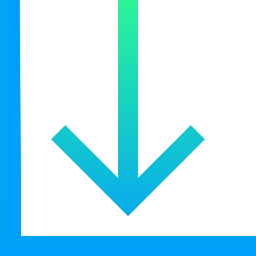
-
aria2文件下载器(Qdown)
大小:50M语言:50M 类别:下载工具系统:WinXP/Win7/Win10
展开
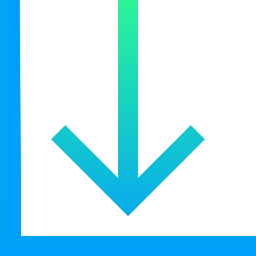
《Qdown》非常强力的下载工具,支持非常多的下载协议,占用内存较低,不会损耗电脑的性能,用户使用方便简洁哦,同时还有电脑开机自启的保护等等,强大的功能将时刻保护你的电脑,让你享受安全稳定的电脑使用环境哦!其集成了aria2和AriaNG,在此基础上增加了UPnP局域网穿透和一键更换tracker功能,还支持迅雷链接下载。虽然程序现在还是预览版,但是感觉使用起来非常顺手,速度感觉快了不少。对于电脑的资源占用,Qdown在静默下载的时候占用不到30M,完全发挥了aria2轻量的优点,一点也不卡电脑!有需要的小伙伴欢迎来下载体验。
Qdown是一款基于Aria2的Windows文件下载器,几乎支持现阶段所有的下载协议,占用内存低,对电脑的性能消耗少,在此基础上提供用户交互界面,程序配置简单。除此之外本程序还支持开机自启等一系列功能,提供强大的文件下载功能的同时为用户提供极致的使用体验。
安装配置简单;
永久免费无广告;
支持迅雷链接、磁链、BT、FTP、SFTP、HTTP、HTTPS下载协议;
界面友好美观,支持各种浏览器插件;
支持自动从Github拉取BT Tracker服务器列表(免除普通用户的配置之忧);
程序对计算机的性能影响极低,内存占用极低,在不启动Aria2NG的情况下仅消耗30M左右的内存,是一款轻量而实用的下载器;
支持开机自启;
支持断点续传;
支持上传/下载限速;
支持下载完成自动关机;
支持路由器穿透(UPnP),局域网也能高速下载;
修复了在部分计算机上无法打开配置窗口的bug
修复了在部分计算机上网速无法进行显示的bug
修复了在部分计算机上aria2c无法启动的bug
完成了部分英文语言的支持
支持几乎所有配置的修改和自动保存;
修复了UPnP的Bug;
修复了回车和ESC按键使得程序退出的Bug;
分离出aria2,可以自行进行更新;
添加相关License文件;
若干小问题修复。
新用户直接安装即可。老用户若更新后运行不正常,请尝试卸载程序后删除安装目录下面的config文件夹,然后重新安装程序,若AriaNG提示验证错误请按照下面的教程重置AriaNG设置。
如果安装后不能正常使用,请重置一下AriaNG的设置,依次点击下图中的1和2,然后在弹出的对话框中确认重置即可!
程序组成
程序一共由两部分组成,第一部分是自己开发的Qdown,其窗口是一个下载速度显示悬浮小控件,用于实时查看当前的下载速度和对下载器进行简单的设置(右键单击可以弹出菜单),比如下载/上传限速,开机自启,下载完成自动关机、BT trackers设置等等。程序设置教程请看这里。

第二部分是用户交互界面Aria2NG,用于添加下载、查看当前正在下载任务的详细信息等等,界面非常美观,上手容易

默认的在Qdown启动的时候会启动Aria2NG,可以在设置里面关闭该选项。并且你可以鼠标左键双击Qdown悬浮小控件窗口或者在托盘区左键单击程序图标启动Aria2NG(是不是非常方便),注意,在每次不需要使用Aria2NG的时候建议点击窗口右上角的叉叉窗口关闭按钮(建议不要最小化),这样可以让我们的电脑运行更流畅。
至于接下来的添加下载,你可以点击Aria2NG上的加号按钮,也可以在Qdown的弹出菜单中选中增加下载,bt种子文件支持直接拖拽到窗口哦!
关于程序设置
关于程序设置,可以在Qdown里面设置,也可以在Aria2NG里面设置,在Qdown下载器里面的设置(如果有的话,比如限速设置)每次程序重启会覆盖Aria2NG里面的设置,这点一定要了解!
为什么我的下载很慢
非种子(BT)类下载
非种子下载一般指HTTP、HTTPS、FTP下载方式,这些类型的下载没有速度一般是网络原因,但是网络原因也分两种,一种是服务器的网络原因,一种是自己的网络原因,遇到这种情况解决办法一般有两种:第一种是更换下载源试试,说得直白点就是换一个网站下载试试;第二种是设置软件的下载线程数。更换下载源相信大家都会,下面我讲解一下如何在Qdown种增大我们的下载线程数来提升下载速度。
首先,打开Aria2NG(可以鼠标左键双击桌面的网速显示小控件或者点击托盘区的图标),然后依次点击Aria2设置、HTTP/FTP/SFTP设置,在后把单服务器最大连接数改为16,然后重新下载试试,如果还不行,那么建议更换下载源!

种子类下载
种子热度过低及更换Tracker
种子类下载包括磁链下载和BT下载,如果这类下载没有速度,一般原因也有三个:其一是种子热度过低,也就是种子没有多少人做种了;其二是tracker服务器失效了。第一种原因唯一的解决办法就是更换种子(同一个资源可能会有不同的种子/磁链),这种问题有点无奈,但是BT下载的原理就是要有人做种。下面我详细讲一下第二种问题的解决办法:更换tracker服务器。
Qdown更换tracker服务器非常简单,第一步我们鼠标在网速显示小控件右键单击弹出菜单

然后选择程序设置,弹出程序设置菜单,在程序设置菜单种点击从GitHub获取按钮,稍等一下应该会看到列表框里面的内容变动了,然后点击确定。稍等一会儿等待程序在网络种搜索我们的资源。

对于一些高级玩家,可以自行将自己收集的tracker服务器列表填入输入框内,但是切记要使用英文逗号分隔开来!
网络不支持IPv6
BT下载速度慢的一个至关重要的原因:你的网络不支持IPv6。关于什么是IPv6我这里就不讲了,有兴趣的可以去百度/Google一下。据我观察,支不支持IPv6对于下载速度的影响是很大的,如果你的网络支持IPv6的话,你的文件下载速度会快很多!对于这个问题,唯一的办法是更换网络服务提供商,比如从移动更换到电信(我这里只是举个例子,具体情况看大家所在的地区)。
关于如何检查自己的网络是否支持IPv6,可以查看这篇文章的第二节:BT下载问题排查。
程序设置说明
Qdown的设置非常简单,可以说安装好后其实都不用进行什么设置,但是还是需要介绍一下各个设置的意义和作用。
打开程序设置对话框
程序在启动后会有一个悬浮小控件,电脑的托盘区会出现相应的图标,鼠标放在程序的控件或者托盘区的图标上鼠标右键点击就可以看到程序设置选项,点击它就会弹出程序的配置界面


程序设置说明

如果想要设置开机自启,可能需要使用管理员权限运行本程序,否则会提示设置失败,并且可能会收到诸如360杀毒软件的安全警告(写入注册表的警告),请选择允许修改;
下载限速和上传限速很好理解,不用多说;
RPC密钥不会设置的就不要设置,但是我还是建议为了安全起见设置个人独有的密钥,设置教程见这里;
BT-Trackers设置,不会和不懂的小伙伴直接点击从github获取按钮一次即可自动配置(建议经常点击该按钮哦,保证BT下载速度的秘诀);
设置下载完成自动关机一定要确定有下载任务正在进行,否则可能会引起立即关机的悲剧;
启动时启动Aria2NG是说程序启动时启动用户交互程序,不勾选它会让我们的程序在开机自启后仅仅显示我们的小控件。
是否使用Qdown默认打开种子文件。这个设置是设置文件关联的,设置过后我们可以直接双击.torrent文件添加下载到Qdown。该设置需要使用管理员权限,并且可能会收到杀毒软件的阻拦!注意在添加过后可能会发现点击种子文件不能添加到Qdown,这时候在种子文件上右键,选择“打开方式”,里面选择Qdown,然后你就会发现下载被添加到了Qdown并且种子文件的图标全部变为了Qdown的图标,以后就可以双击种子文件进行添加了;
启用路由器穿透。这是0.0.3开始新增的功能,详细的设置教程请看这里。
设置完成后记得点击确定按钮使得配置立即生效!如果你使用了管理员身份运行程序,请重新启动程序不要使用管理员权限运行,否则某些功能可能无法正常使用。
加载全部内容

猫抓浏览器下载插件免费版76K27492人在玩如果您不想使用繁琐的下载器,就像直接下载...
下载
觅知网vip素材解析工具488K14866人在玩觅知网是一个非常著名的设计素材站,但是下...
下载
迅雷去限制版88M11984人在玩迅雷屏蔽了很多资源搜索不到怎么办?答:...
下载
MS摩声音乐在线下载客户端31M7153人在玩现在的歌曲都是收费的,不少朋友想要下载资...
下载
Hello Minecraft Launcher(我的世界启动器)2M6788人在玩HelloMinecraftLaunch...
下载
屏蔽迅雷版权限制.bat2K6464人在玩解除迅雷敏感资源提示,懒人必备的屏蔽迅雷...
下载
magnetic电脑版806K6090人在玩拥有一款强大的搜索神器可以很好的帮助伙伴...
下载
微博视频下载助手707K5989人在玩微博视频下载捷径就是用一款名叫微博视频下...
下载
uTorrent优化配置版4M5726人在玩一个大神讲uTorrent进行了优化,所...
下载
抖音直播采集最新版2M5159人在玩正在抖音直播的各位大神们,小编为各位找来...
下载